Kā iPhone statusa joslā parādīt sirds un smaidiņu emocijzīmes

Šajā rakstā Tips.BlogCafeIT palīdzēs jums parādīt pielāgotas emocijzīmes iPhone statusa joslā.

Operētājsistēmā iOS 15 Apple ieviesa jaunu funkciju Focus , lai palīdzētu iestatīt ierīci tā, lai tā palīdzētu koncentrēties uz kaut ko konkrētu. Kad fokusa režīms ir iespējots, jūsu iPhone tālruņa statusa joslā blakus pulksteņa ikonai tiks parādīta pielāgojama emocijzīme/ikona.

Šajā rakstā Tips.BlogCafeIT parādīs, kā iPhone statusa joslā parādīt sirsniņu vai smaidiņu emocijzīmi.
Dažas piezīmes pirms iedziļināšanās detaļās:
Darbības ir šādas:
1. darbība : savā iPhone tālrunī atveriet Iestatījumi > Fokuss (Iestatījumi > Fokuss) .

2. darbība : noklikšķiniet uz pogas + ekrāna augšējā labajā stūrī.
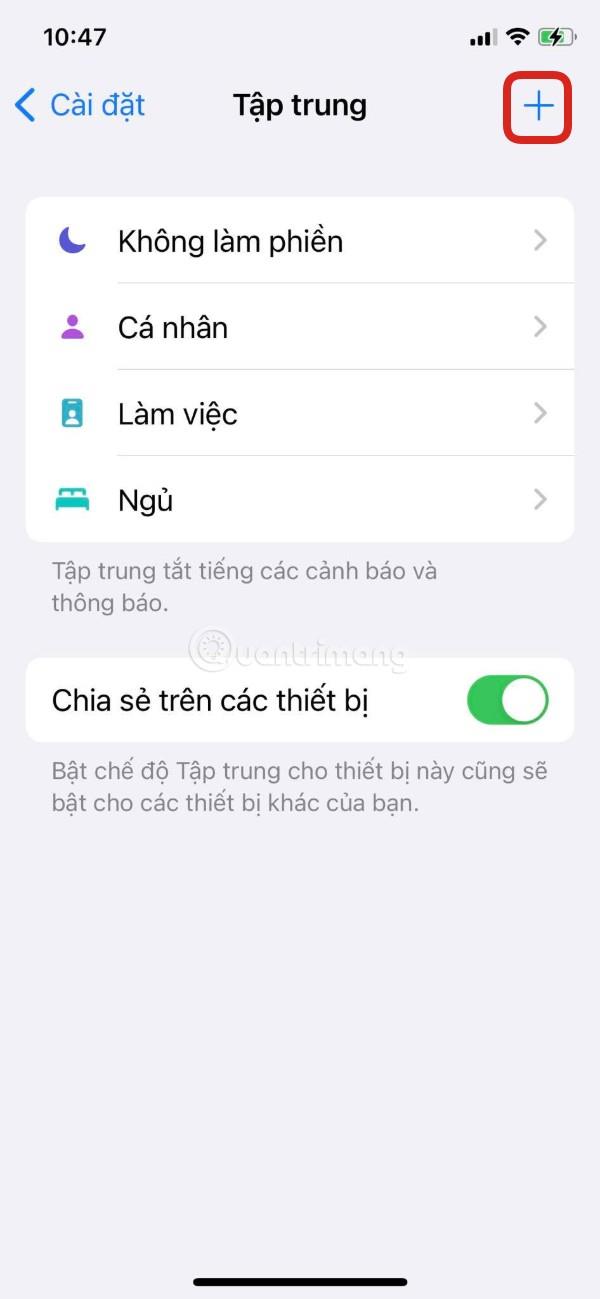
3. darbība : noklikšķiniet uz pogas Pielāgots .
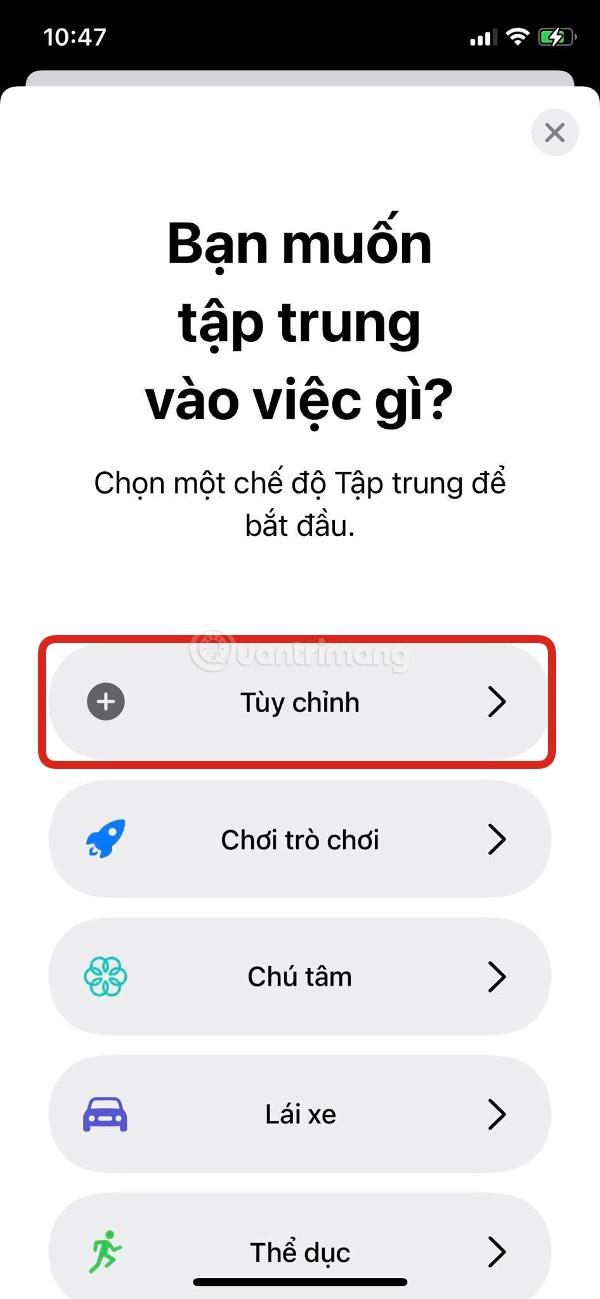
4. darbība : nosauciet fokusa režīmu, kuru vēlaties izveidot, un izvēlieties krāsu un emocijzīmju ikonu. Lūdzu, ritiniet uz leju, lai redzētu vairāk emocijzīmju, jo varat izvēlēties no līdz pat 25 emocijzīmēm. Pēc atlases noklikšķiniet uz Tālāk .
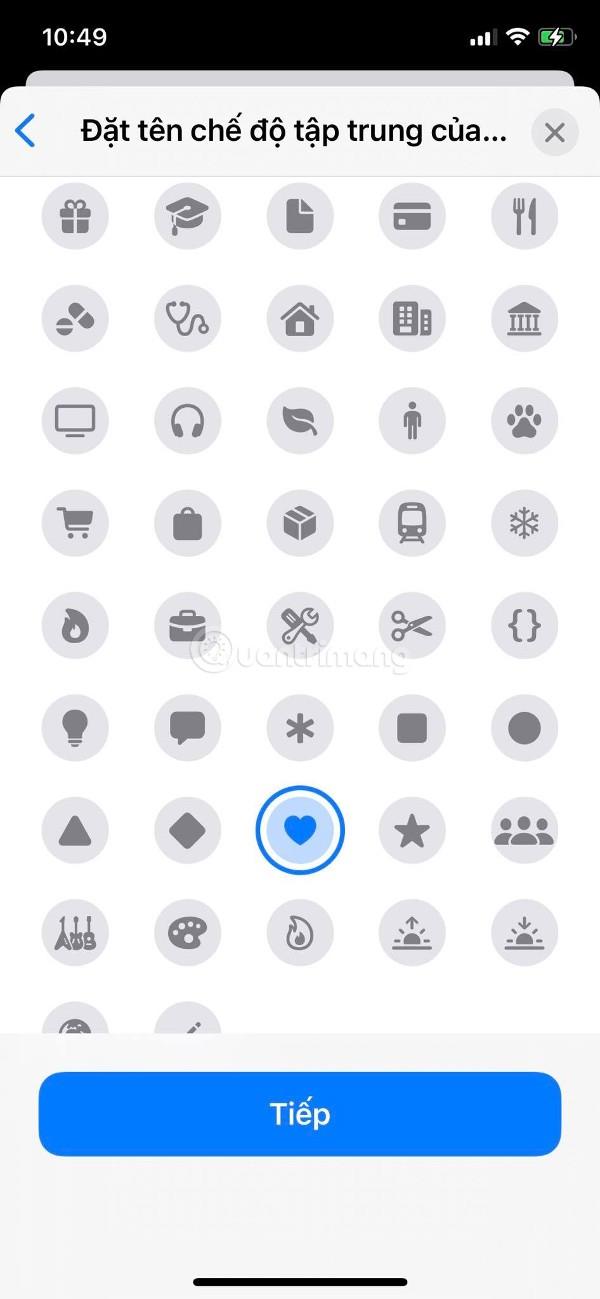
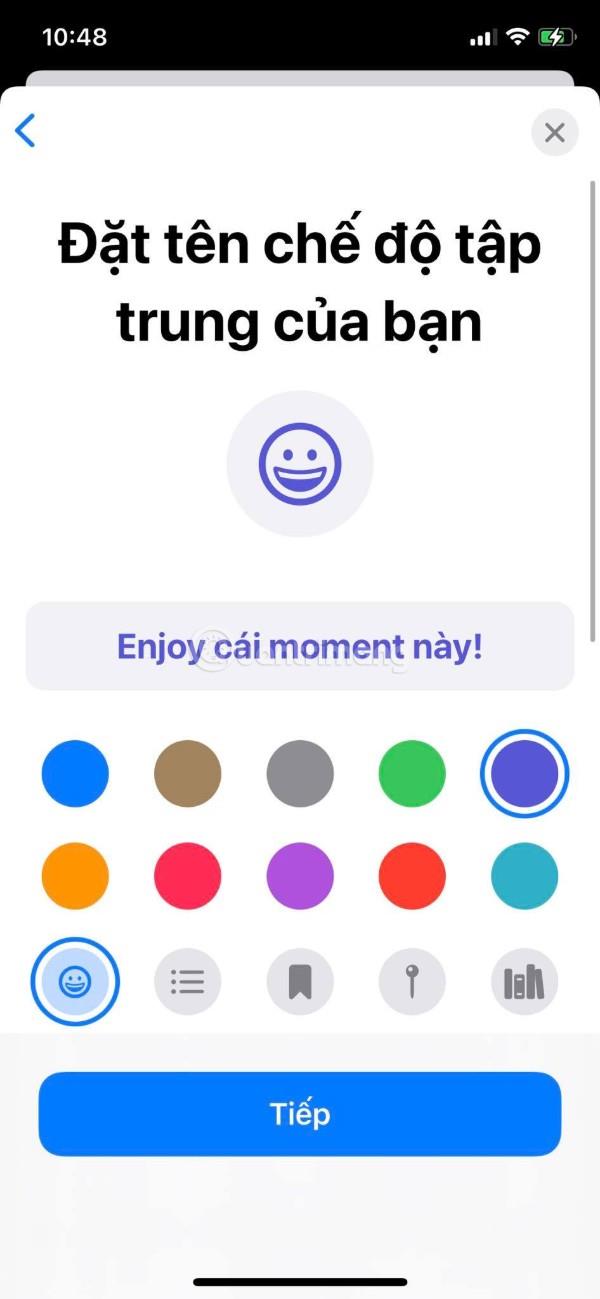
5. darbība : šajā sadaļā jūs atlasāt kontaktpersonu personas, kurām ir atļauts rādīt paziņojumus. Ja tas ir atlasīts, kad ir ieslēgts fokusa režīms un šīs personas jums sūta īsziņas vai zvana, iPhone parādīs jums paziņojumu. Tālāk varat noklikšķināt uz pogas + ar vārdu Pievienot un atlasīt personas, ar kurām jāsazinās, vai visas kontaktpersonas, pēc tam noklikšķiniet uz Atļaut .
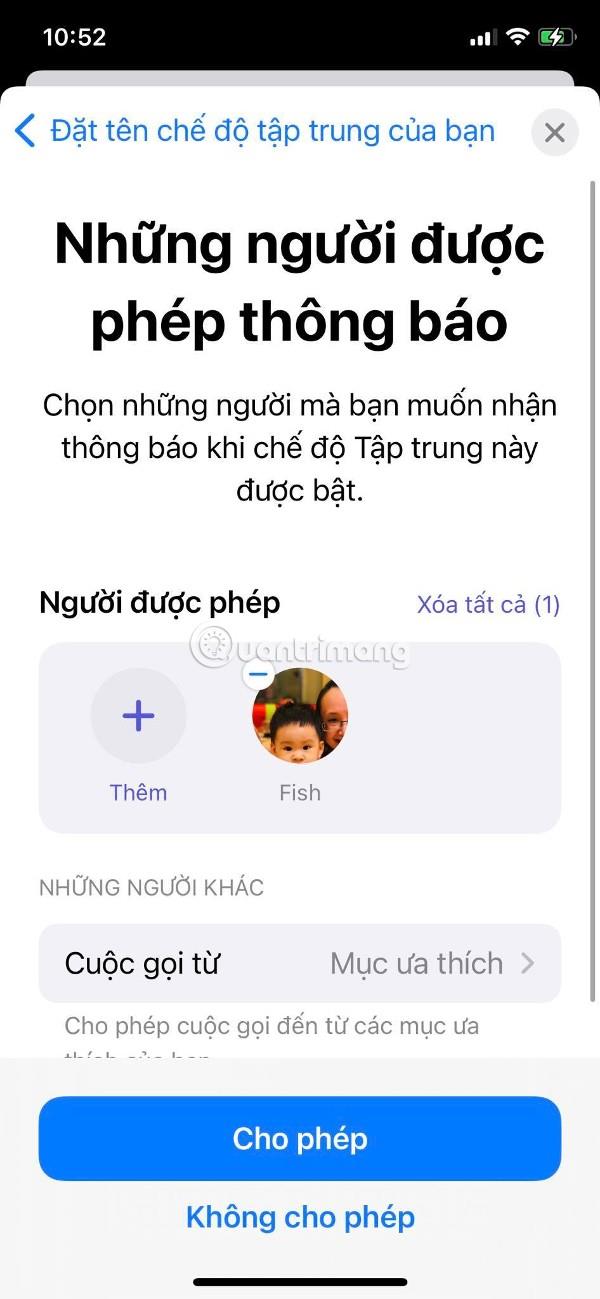
6. darbība : izvēlieties lietojumprogrammas, kurām ir atļauts sūtīt jums paziņojumus, kamēr ir iespējots fokusa režīms. Pēc atlases noklikšķiniet uz Atļaut .
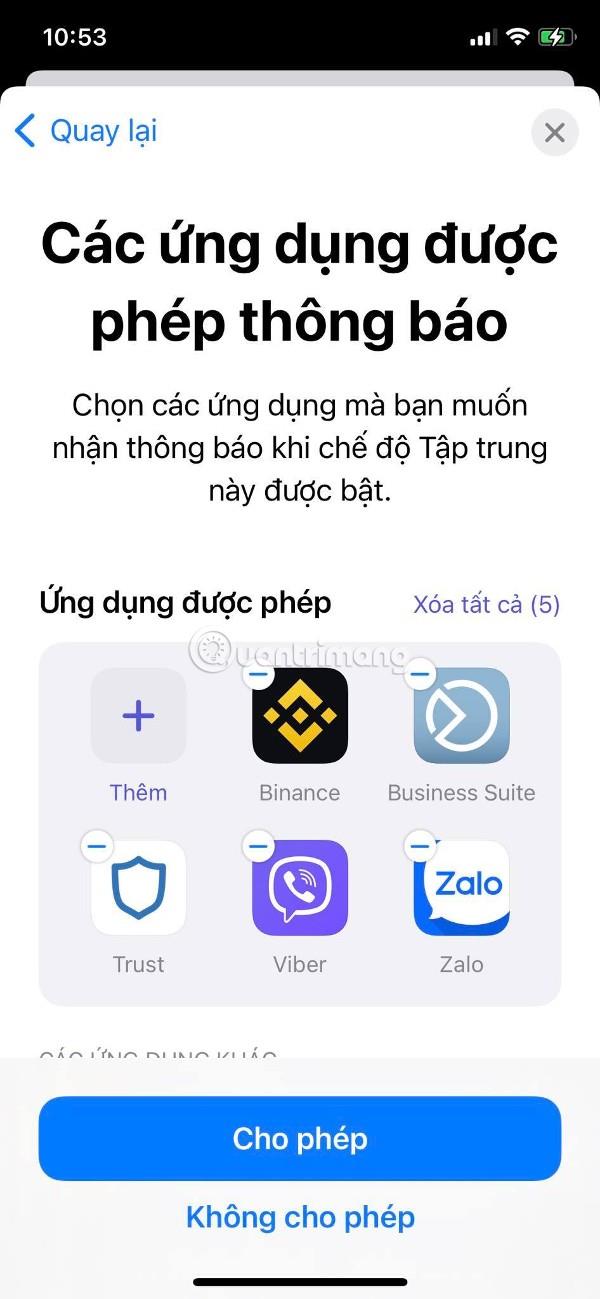
7. darbība : noklikšķiniet uz Gatavs , lai pabeigtu instalēšanu.
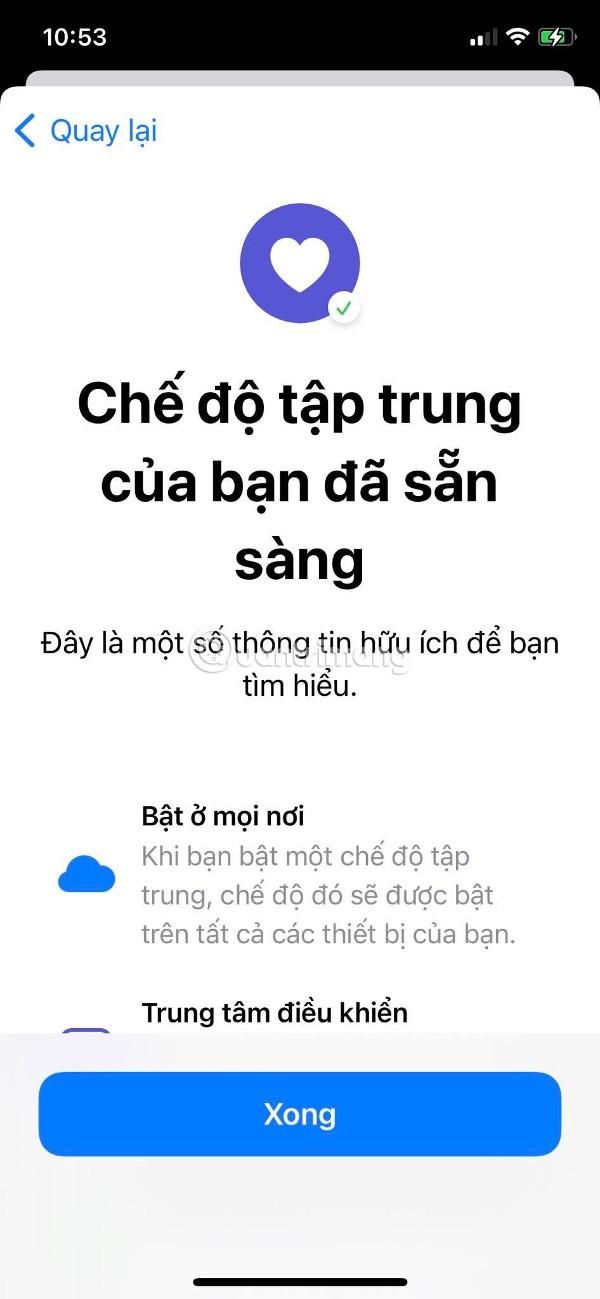
8. darbība . Tagad pagrieziet slēdzi, lai ieslēgtu tikko izveidoto fokusa režīmu. Jūsu iPhone statusa joslā tiks parādīta sirds emocijzīme. Ja vēlaties mainīt uz citu emocijzīmi, vienkārši noklikšķiniet uz Nosaukums un izskats, lai to mainītu.
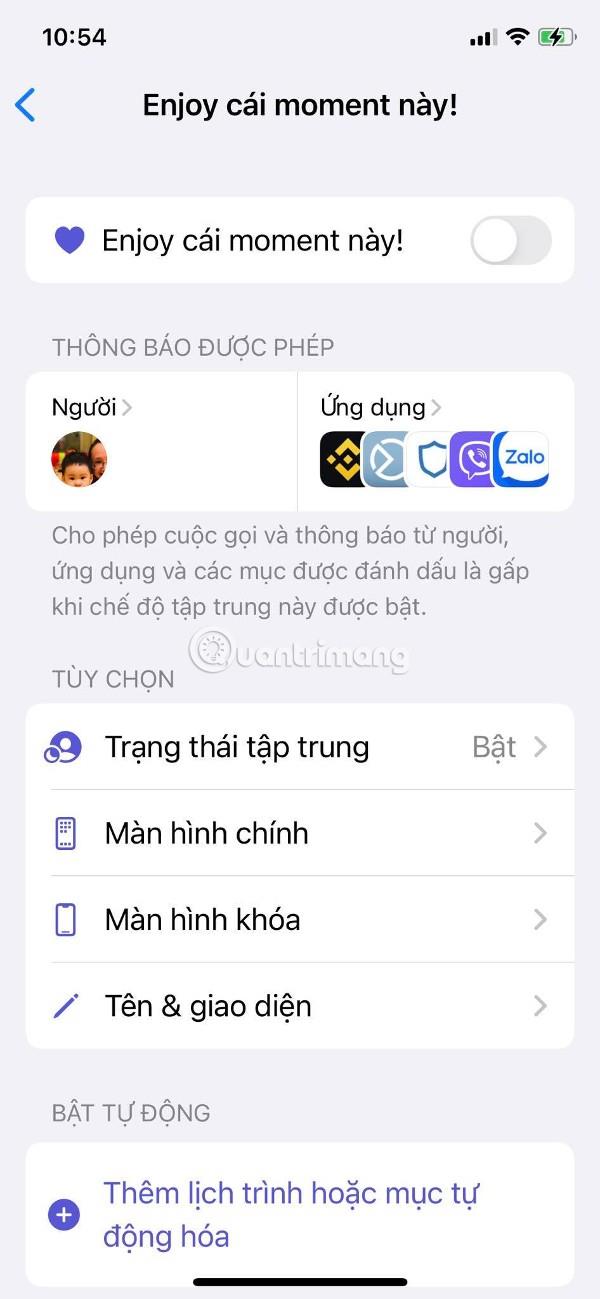
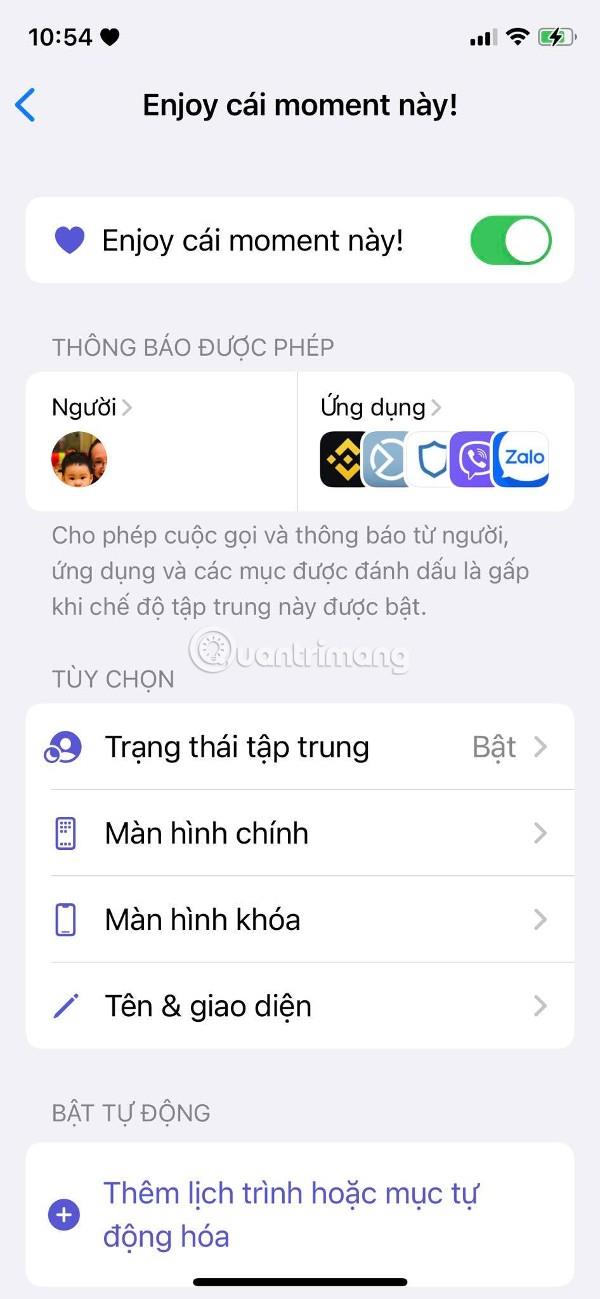
Kā minēts piezīmē, jums ir jāizslēdz atrašanās vietas noteikšanas pakalpojumi, jo atrašanās vietas pakalpojuma bultiņas ikona aizņems vietu (iPhone modeļos ar truša ausu ekrāna dizainu), tāpēc emocijzīmju rādīšanai nebūs vietas.
Veiksmi!
Sound Check ir neliela, bet diezgan noderīga funkcija iPhone tālruņos.
iPhone lietotnē Fotoattēli ir atmiņu funkcija, kas izveido fotoattēlu un videoklipu kolekcijas ar mūziku, piemēram, filmu.
Kopš pirmās palaišanas 2015. gadā Apple Music ir izaudzis ārkārtīgi liels. Līdz šim tā ir pasaulē otrā lielākā maksas mūzikas straumēšanas platforma pēc Spotify. Papildus mūzikas albumiem Apple Music ir arī mājvieta tūkstošiem mūzikas videoklipu, diennakts radiostaciju un daudzu citu pakalpojumu.
Ja vēlaties savos videoklipos iekļaut fona mūziku vai, konkrētāk, ierakstīt atskaņoto dziesmu kā videoklipa fona mūziku, ir ļoti vienkāršs risinājums.
Lai gan iPhone tālrunī ir iebūvēta lietotne Weather, dažreiz tā nesniedz pietiekami detalizētus datus. Ja vēlaties kaut ko pievienot, App Store ir daudz iespēju.
Papildus fotoattēlu kopīgošanai no albumiem lietotāji var pievienot fotoattēlus koplietotajiem albumiem iPhone tālrunī. Varat automātiski pievienot fotoattēlus koplietotajiem albumiem, atkārtoti nestrādājot no albuma.
Ir divi ātrāki un vienkāršāki veidi, kā Apple ierīcē iestatīt atpakaļskaitīšanu/taimeri.
App Store ir tūkstošiem lielisku lietotņu, kuras jūs vēl neesat izmēģinājis. Parastie meklēšanas vienumi var nebūt noderīgi, ja vēlaties atklāt unikālas lietotnes, un nav patīkami sākt bezgalīgu ritināšanu ar nejaušiem atslēgvārdiem.
Blur Video ir programma, kas aizmiglo ainas vai jebkuru saturu, ko vēlaties tālrunī, lai palīdzētu mums iegūt attēlu, kas mums patīk.
Šis raksts palīdzēs jums instalēt Google Chrome kā noklusējuma pārlūkprogrammu operētājsistēmā iOS 14.









